コンテキストメニューエディタを使用したWindows11/10でのコンテキストメニュー項目の追加、削除、編集
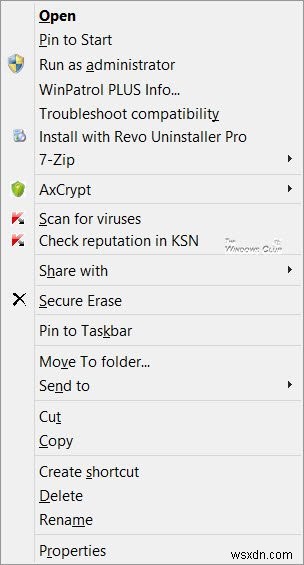
Windows11/10でコンテキストメニューを編集
この混乱を減らしたい場合、またはこのメニューから不要になった項目を削除したい場合は、そうすることができます。ほとんどのプログラムは、設定でエクスプローラーの統合を提供します。見回すと、エクスプローラーの統合を見つけて、ファイルエクスプローラーのコンテキストメニューの統合を無効にできる場合があります。そうでない場合は、レジストリを編集するか、サードパーティのフリーウェアを使用する必要があります。
レジストリエディタの使用
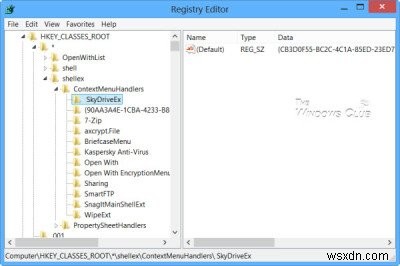
regeditを実行します レジストリエディタを開き、次のキーに移動します。
HKEY_CLASSES_ROOT\*\shellex\ContextMenuHandlers
ここでは、不要なキーを削除するだけです。このデータが保存される可能性のある他のレジストリの場所もあります。
Windows11/10のコンテキストメニューエディタ
サードパーティのフリーウェアコンテキストメニューエディタを使用して、コンテキストメニュー項目を削除したり、追加または編集したりすることもできます。リストを調べて、ご使用のバージョンのWindowsOSをサポートしているものを確認してください。
- Ultimate Windowsカスタマイザー、右クリックエクステンダー、Ultimate Windows Tweaker、およびコンテキストメニューエディター
- ContextEdit
- ShellExtViewまたはShellMenuView
- 簡単なコンテキストメニュー
- MenuMaid
- ファイルメニューツール。
1)Ultimate Windowsカスタマイザー、右クリックエクステンダー、Ultimate Windows Tweaker、およびコンテキストメニューエディター
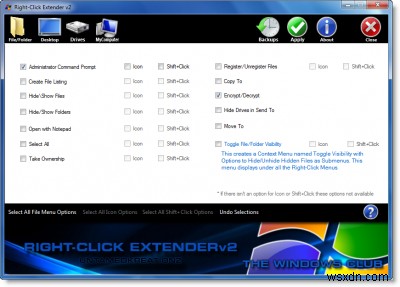
Ultimate Windows Tweakerのような以下のフリーウェアのいくつかは、右クリックのコンテキストメニューを簡単に編集するのに役立ちます。これは、現在市場で見つけることができる最高のツールの1つです。 [ファイルの作成]から[すべて選択]などのオプションを追加することから、このフリーウェアを使用してコンテキストメニューに任意のオプションを追加できます。
Ultimate Windows Customizer、Right-Click Extender、Ultimate Windows Tweaker、およびContext Menu Editorは、TheWindowsClubからのフリーウェアリリースであり、それらをチェックすることをお勧めします。これらはWindows7用に開発されましたが、Windows11/10でも動作する可能性があります。
2)ContextEdit
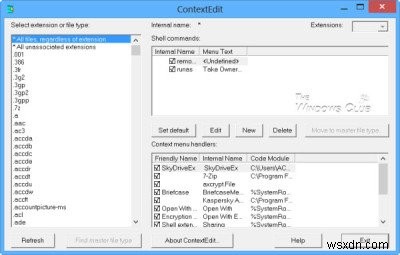
ContextEditを使用すると、Windowsファイルエクスプローラーのコンテキストメニューに表示される項目を簡単に制御できます。
コンテキストメニューには、めったに使用されないコマンドが含まれていることがよくあります。これらのコマンドは、システムレジストリ内に格納されているシェルコマンドとコンテキストメニューハンドラの2つの場所のいずれかから取得されます。ここで入手してください。
ヒント :画像のコンテキストメニューから[左に回転]と[右に回転]を削除することもできます。
3)ShellExtViewまたはShellMenuView
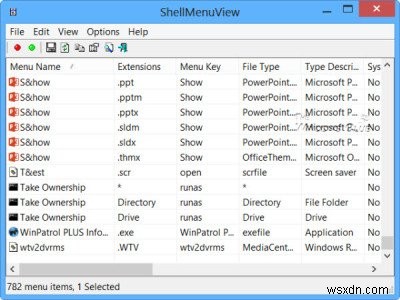
ShellExtViewまたはShellMenuViewを試すこともできます。これらは、Windowsエクスプローラーでファイル/フォルダーを右クリックしたときにコンテキストメニューに表示される静的メニュー項目のリストを表示し、不要なメニュー項目を簡単に無効化または編集できるようにする小さなユーティリティです。このツールのハイライトは、1回クリックするだけでオプションを表示または非表示にできることです。
4)簡単なコンテキストメニュー
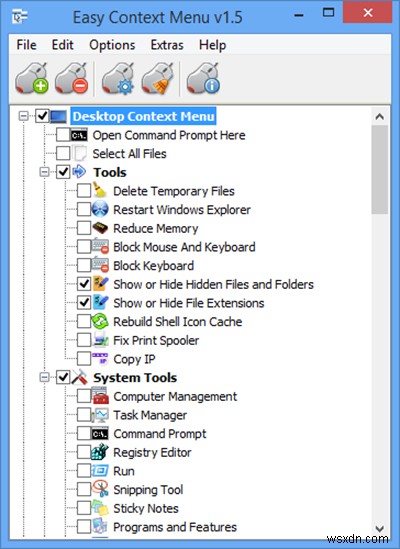
Easy Context Menuフリーウェアを使用すると、右クリックメニューにプログラムまたはアイコンを追加できます。コマンドプロンプトまたはメモリ削減オプションを追加するかどうかにかかわらず、このツールを使用してこれらすべてのオプションを追加することができます。このソフトウェアの最も優れている点は、タスクマネージャーやレジストリエディターなどのさまざまなシステムツールをコンテキストメニューに挿入できることです。
5)MenuMaid
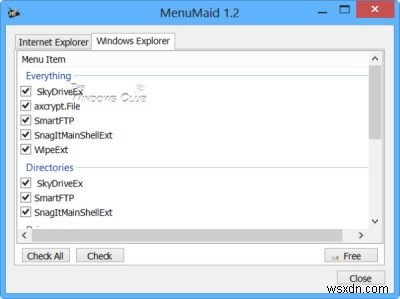
ウィンドウエクスプローラーとInternetExplorerの右クリックコンテキストメニューをすばやく簡単にクリーンアップする方法をお探しの場合は、MenuMaidをお試しください。
ポータブルフリーウェアアプリMenuMaidをダウンロードし、表示したくないアイテムのチェックを外すだけです。また、InternetExplorerのコンテキストメニューから項目を無効にしたり削除したりすることもできます。それらを復元したい場合は、もう一度確認してください。
6)ファイルメニューツール
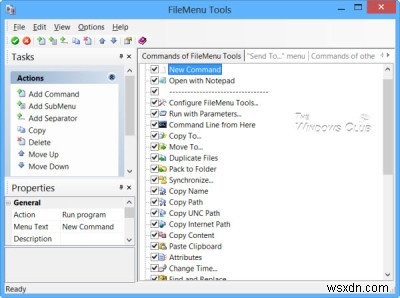
ファイルメニューツール(リンクが削除されています)を使用すると、Windowsエクスプローラーのコンテキストメニュー項目を追加、削除、およびカスタマイズできますが、以下のコメントによると、現在、多くのクラップウェアがバンドルされています。
次の側面を構成できます。
- ファイルやフォルダを操作するために、いくつかの組み込みユーティリティを追加します。
- 外部アプリケーションの実行、特定のフォルダへのコピー/移動、または特定のファイルタイプの削除を可能にするカスタマイズされたコマンドを追加します。
- 「Sendsto…」サブメニューを設定します。
- 他のアプリケーションによってコンテキストメニューなどに追加されるコマンドを有効/無効にします!
コンテキストメニューにフォルダを追加するにはどうすればよいですか?
右クリックのコンテキストメニューにフォルダを追加するには、前述のソフトウェアのいずれかを使用できます。カスタムフォルダを追加する場合でも、ライブラリフォルダを追加する場合でも、これらのツールを使用して両方を行うことができます。
コンテキストメニューを変更するにはどうすればよいですか?
Windows 11/10でコンテキストメニューを変更するには、Ultimate Windows Customizer、ContextEditなどのサードパーティソフトウェアを使用する必要があります。これらのツールは、既存のコンテキストメニューに項目を追加または削除するのに役立ちます。
新しいコンテキストメニューにExcelを追加するにはどうすればよいですか?
Windows 11を使用している場合、Excelまたはその他のプログラムを新しいコンテキストメニューに追加するオプションはありません。ただし、Windows 10を使用している場合は、前述のツールを使用して、[新しいコンテキスト]メニューにExcelを含めることができます。一方、レジストリエディタを使用して、Excelなどのプログラムをコンテキストメニューに追加したり、コンテキストメニューから削除したりすることは可能です。
ヒント :「新規」コンテキストメニューからアイテムを削除する場合は、この投稿をお読みください。
エクスプローラーの右クリックコンテキストメニューをクリーンで整理された状態に保つ方法を教えてください!
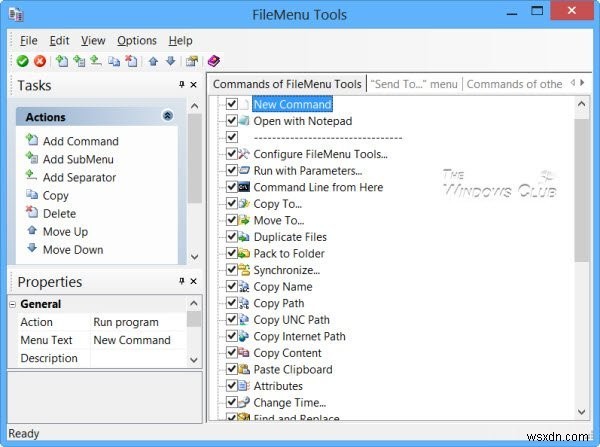
-
Windows11/10のコンテキストメニューに環境変数を追加する方法
あなたがコンピュータオタクまたは開発者であれば、環境変数について知っているかもしれません。 。これらの変数は、開発者でなくても、OSで非常に重要な役割を果たします。すべてのOSで、環境変数はシステムに関する特定の情報を保持します。この情報には、現在ログインしているユーザー、OS、およびそのバージョンなどが含まれます。今日は、Windows11/10のコンテキストメニューに環境変数を追加する方法を学習します。 環境変数には、ユーザー環境変数とシステム環境変数の2種類があります。システム環境変数は、使用可能なすべてのユーザーに共通ですが、ユーザー環境変数は、現在ログインしているユーザー用で
-
Windows11/10でコンテキストメニューを展開する方法
Windows 11/10/8/7のエクスプローラーの右クリックメニューコンテキストメニューは非常に便利で、改善されています。ファイルまたはフォルダを右クリックするとメニューが表示され、ファイルを開く、印刷する、削除する、コピーする、ショートカットを作成するなど、さまざまな操作を実行できます。ただし、他にもあります。 Shiftキーを押したままにします Windowsで右クリックすると、さまざまなオプションが表示されます。 Windows11/10のコンテキストメニューの拡張 Shiftキーを押しながら右クリックを押した場合 ファイルまたはフォルダには、いくつかの新しいメニューオプショ
